惠普m128打印机怎么换墨盒
更新时间:2024-04-19 17:09:24作者:jiang
惠普m128打印机是一款性能稳定、打印效果优秀的打印设备,但在使用过程中由于长时间打印或碳粉耗尽而需要更换碳粉盒,对于不了解更换步骤的用户来说,该如何正确地更换碳粉盒呢?接下来我们将详细介绍惠普m128打印机碳粉盒的更换步骤,让您轻松应对碳粉盒更换的问题。
步骤如下:
1.打开打印机上盖。

2.再把碳粉盒的上盖打开。

3.打开上盖之后就可以看到在机器内的硒鼓,用手拉住硒鼓把手。按照滑动轨道拉出来。

4.取出旧硒鼓放在旁边后,拆封新硒鼓,去掉橘黄色包装。

5.去除橘黄色拉环

6.将拆掉包装的新硒鼓,按照滑动轨道装入机器内,关闭碳粉盒盖和上盖即可。

以上就是惠普m128打印机如何更换墨盒的全部内容,如果你遇到同样的情况,请参考本文的方法进行处理,希望对大家有所帮助。
- 上一篇: wps格式循环引用了
- 下一篇: wps excel合并单元格快捷键
惠普m128打印机怎么换墨盒相关教程
-
 打印机新换的墨盒还是显示没墨
打印机新换的墨盒还是显示没墨2024-09-01
-
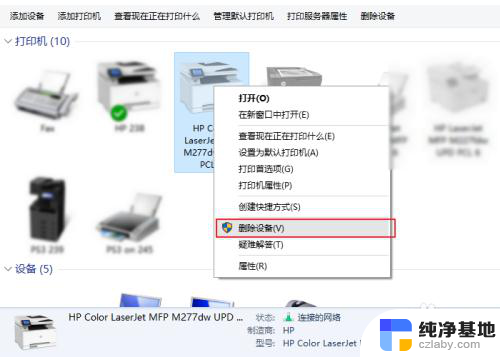 惠普打印机能打印不能复印
惠普打印机能打印不能复印2023-11-26
-
 爱普生喷墨打印机怎么清洗打印机头
爱普生喷墨打印机怎么清洗打印机头2024-04-11
-
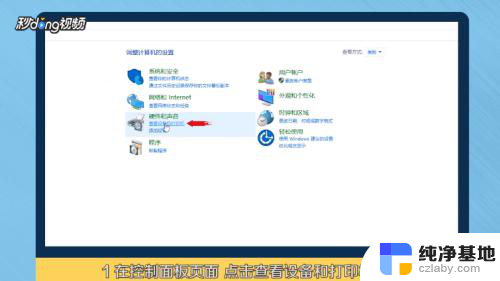 惠普打印机密码怎么打印出来
惠普打印机密码怎么打印出来2024-05-16
电脑教程推荐